Способ 1: «Параметры папок»
Скрытие отображения расширений в ОС Windows 10 осуществляется путем изменения буквального одного параметра вида файлов и папок.
- Запустите «Этот компьютер» или «Проводник». Проще всего это сделать, воспользовавшись горячими клавишами «Win+E».
Читайте также: Как открыть «Проводник» в Виндовс 10
- На верхней панели кликните по расположенному слева меню «Файл». Выберите в выпадающем списке пункт «Параметры» (или «Изменить параметры файлов и папок» — зависит от того, в каком расположении был открыт файловый менеджер).
- Перейдите во вкладку «Вид» открывшегося окна «Параметры папок».
- В списке «Дополнительные параметры» переместитесь в самый низ и установите отметку в чекбоксе напротив опции «Скрывать расширения для зарегистрированных типов файлов». Воспользуйтесь кнопками «Применить» и «ОК» для подтверждения внесенных изменений.
Примечание: В блоке «Скрытые файлы и папки» дополнительных параметров вы также можете определить то, будут ли отображаться в системе скрытые файлы, папки и диски, отметив соответствующий пункт, а затем также нажав «Применить» и «ОК».
- Теперь для всех файлов в среде операционной системы будет отображаться только их название, но не формат.
Читайте также: Как включить отображение скрытых файлов и папок в ОС Windows 10
Способ 2: Лента «Проводника»
Существует еще более простой способ отображения и скрытия файловых расширений, значительно более удобный для использования в тех случаях, когда данный параметр требуется часто менять.
На верхней панели «Проводника» или «Этого компьютера» перейдите на вкладку «Вид», разверните меню элемента «Показать или скрыть» и снимите отметку напротив опции «Расширения имен файлов».
Читайте также: Как скрыть скрытые файлы и папки в ОС Виндовс 10
 lumpics.ru
lumpics.ru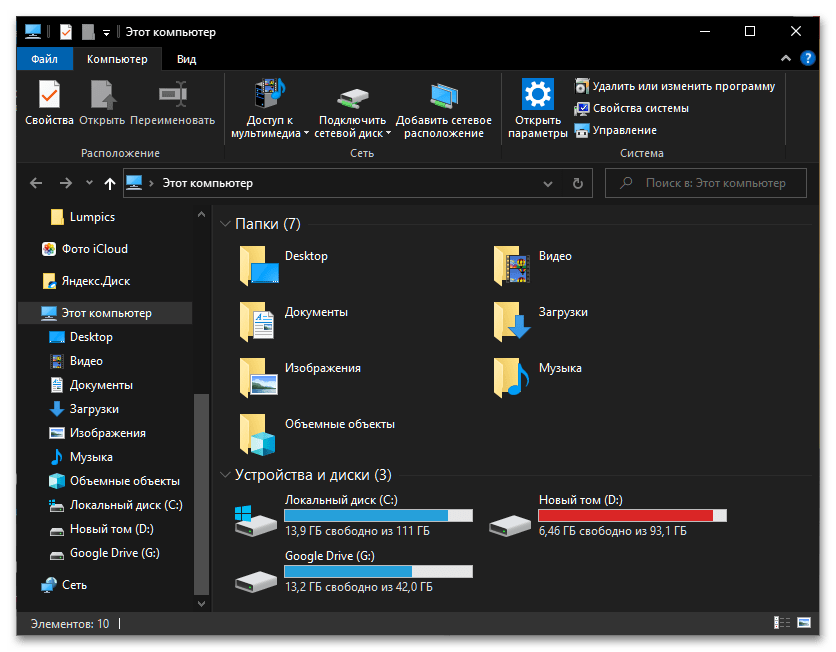
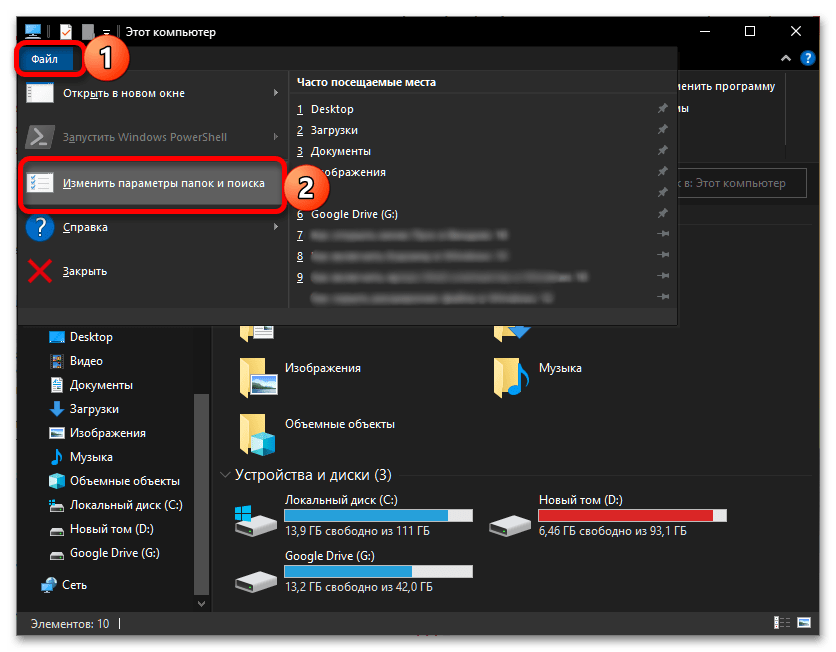
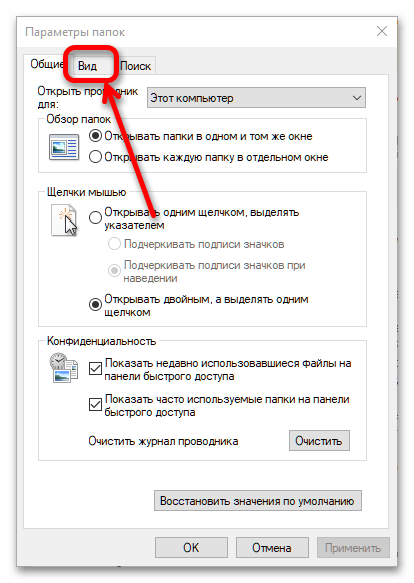
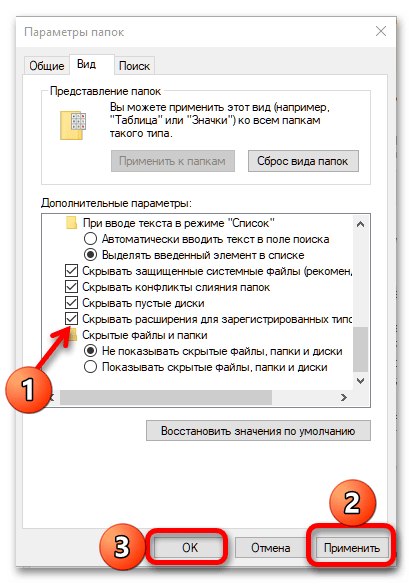
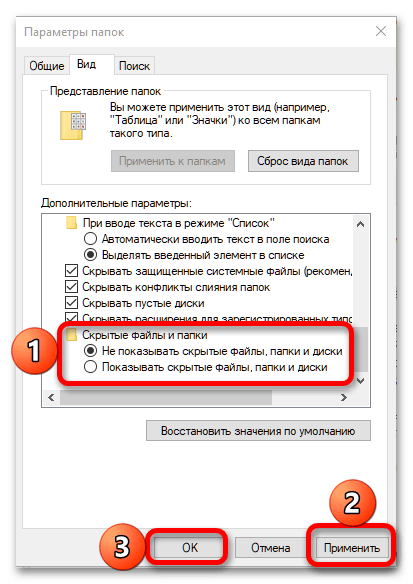
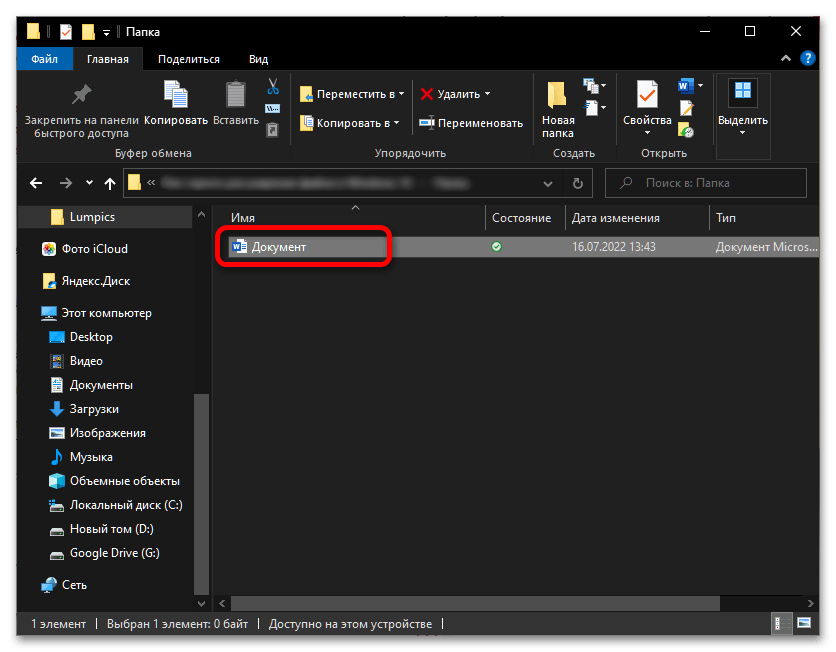
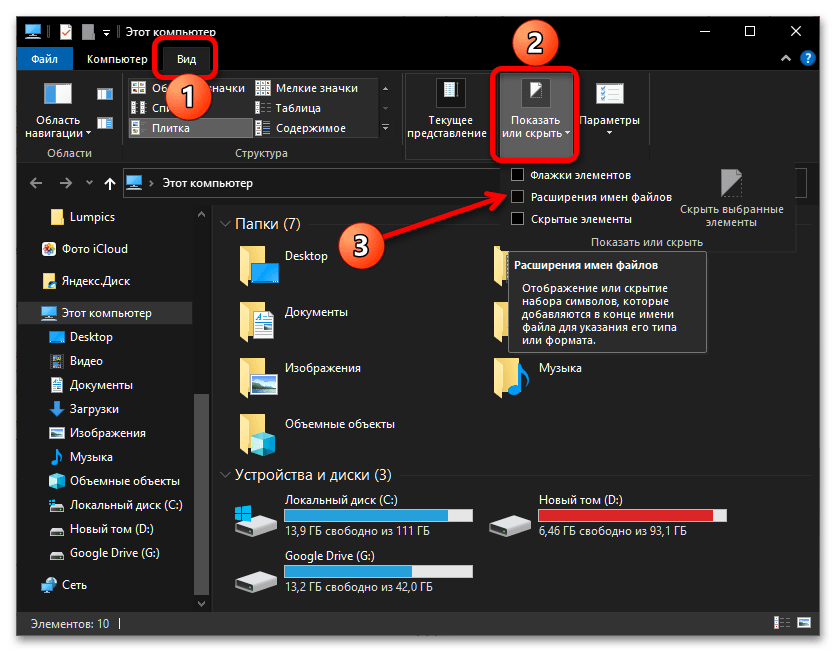





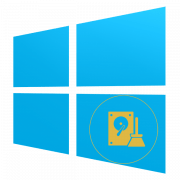
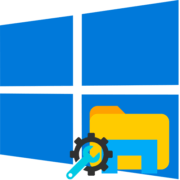
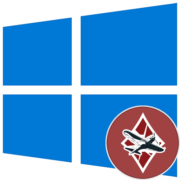

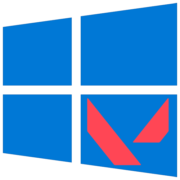

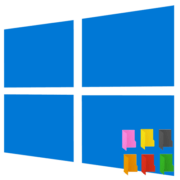
нормально получилось Спасибо!